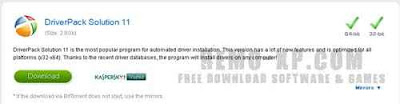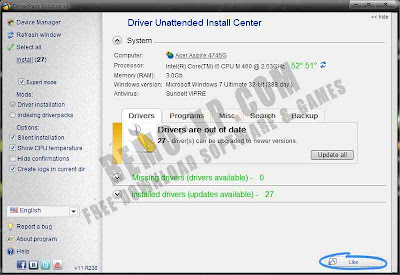"24 Software Gratis (Full Version) Pilihan Yang Perlu Tuk Anda Miliki!"
Adobe Reader (membaca file ebook berformat pdf)
PrimoPDF (membuat file ebook berformat pdf)
Rapid Typing Tutor (belajar mengetik cepat)
BricoPack Vista Inspirat Ultimate (merubah tampilan windows XP ke Vista)
Photobie (versi freeware saingan adobe photoshop)
IZArc (compression tool terbaik, versi duniadownload)
Free and Easy Biorhythm Calculator (software untuk meramal)
XnView (pengelola lebih dari 400 jenis file gambar)
AVG AntiVirus Free (antivirus yang telah digunakan oleh lebih dari 50 juta orang di dunia)
Winamp (software pemutar musik terpopuler)
BioniXWallpaper (perubah tampilan desktop background otomatis)
Free Screen Hunter (ahlinya pembuat screenshot dari tampilan layar computer)
Download Accelerator Plus (peningkat kecepatan download)
CCleaner (penghilang file file tidak berguna dari sistem komputer)
Ad-Aware Free (software anti spyware terpopuler di dunia)
Smadav Anti Virus (antivirus lokal kebanggaan indonesia)
Youtube Downloader (untuk mendownload video dari youtube)
FLV Player (pemutar file berformat flv/flash video)
GOM Player (pemutar file video paket komplit!)
Mozilla Firefox (browser internet terpopuler)
Google Earth (jelajahi dunia melalui internet)
CD Burner XP (pem'burn CD & DVD gratis)
Quran Auto Reciter (belajar membaca sambil mendengarkan Al-Quran)
Camstudio (perekam aktivitas di layar komputer)
Daftar Software
Image
Deskripsi
software Adobe Reader
Adobe Reader
Adobe merupakan sebuah perusahaan yang telah didirikan dan membangun kredibilitasnya sejak tahun 1982. Software Adobe reader ini berfungsi untuk membuka dan membaca file-file ebook berformat PDF.
Download softwarenya melalui link ini
software PrimoPDF
PrimoPDF
Software untuk membuat file berformat PDF dari document apapun dengan memunculkan virtual printer.
Sangat berguna, mengingat fasilitas software pembuat file berformant PDF sebenarnya dimiliki adobe acrobat yang dijual lewat adobe.com dengan harga yang cukup mahal, kalau tidak salah sekitar $ 449.
Download softwarenya melalui link ini
software Rapid Typing Tutor
Rapid Typing Tutor
Software yang dapat membantu anda untuk belajar mengetik dengan cepat sekalipun tanpa melihat keybord.
Selama proses berlatih, software ini memanjakan mata kita dengan tampilan bawah laut yang cukup menarik.
Download softwarenya melalui link ini
software BricoPack Vista Inspirat Ultimate
BricoPack Vista Inspirat Ultimate
Software untuk memodifikasi tampilan sistem windows xp agar nampak menjadi seperti windows vista, baik icon windows, logon, hingga tampilan visualnya. Software ini telah mendapatkan banyak penghargaan dari majalah-majalah komputer.
Harga upgrade dari XP ke vista kalau tidak salah sebesar $ 295.95, lumayan kan buat penghematan.
Download softwarenya melalui link ini
software Photobie
Photobie
Banyak orang yang menganggap software ini sebagai versi freewarenya adobe photoshop, mengingat software ini memiliki beragam fungsi yang mirip dengan photoshop.
Sebagai perbandingan, harga photoshop CS3 saat ini $ 649, sementara harga Photobie 4.4 hanya $ 0,-.
Download softwarenya melalui link ini
software IZArc
IZArc
Ini adalah compression tool terbaik!. versi kami, hehe.
Memiliki kemampuan untuk mengekstrak hampir semua jenis archive file & mensupport lebih dari 50 bahasa, termasuk bahasa indonesia.
Harga winzip pro terbaru sebagai software sejenis saat ini sudah mencapai $ 49.99, buat beli bakso dapat berapa mangkok ya?.
Download softwarenya melalui link ini
software Free and Easy Biorhythm Calculator
Free and Easy Biorhythm Calculator
Software unik yang berfungsi untuk memprediksikan bagaimana kondisi emosional, fisik, intelektual, bahkan intuisi anda dalam suatu waktu/hari tertentu.
Sangat menarik!, software ini juga dapat memberikan tips-tips perihal bagaimana sebaiknya menjalani hari-hari anda. Yaa... semacam software untuk meramal lah, "tapi jangan terlalu dianggap serius ya!".
Download softwarenya melalui link ini
software XnView
XnView
Merupakan software untuk menampilkan dan menconvert file-file gambar. Yang luar biasa adalah, software ini mensupport lebih dari 400 jenis file gambar. Jadi kalau misalnya anda mempunyai gambar-gambar tertentu yang tidak bisa dibuka/ditampilkan di komputer anda, coba anda download dan install software ini.
Software ini bisa jadi saingan baru ACDSee loh!
Download softwarenya melalui link ini
software AVG AntiVirus Free
AVG AntiVirus Free
Kualitas software anti virus ini sudah tidak diragukan lagi. Terbukti!, 50 juta orang di dunia telah menggunakan anti virus ini.
Versi gratis dari anti virus AVG mendapatkan rating bintang 5 dari CNET Download.com.
Download softwarenya melalui link ini
software Winamp
Winamp
Software yang kami rasa sudah sangat populer di masyarakat. kini hadir dengan desain baru dan tentunya beragam fitur fitur baru yang menarik.
Download softwarenya melalui link ini
software BioniXWallpaper
BioniXWallpaper
Software perubah tampilan desktop background otomatis. Lengkap dengan fasilitas playlist editor dimana anda dapat menentukan interval waktu kemunculan gambar-gambar tertentu sesuai keinginan anda. Membuat tampilan monitor menjadi begitu interaktif dan tidak monoton.
Download softwarenya melalui link ini
software Free Screen Hunter
Free Screen Hunter
Merupakan software screen capture gratis untuk membuat beragam screenshot dari tampilan layar computer anda.
Salah satu keistimewaan yang masih jarang dimiliki oleh software-software sejenis adalah dalam hal kemampuan screen capture software ini menagkap tampilan pointer mouse.
Download softwarenya melalui link ini
software Download Accelerator Plus
Download Accelerator Plus
Software download manager terpopuler di dunia. Kehebatan software ini sudah tidak diragukan lagi mengingat 150 juta orang pengguna software ini tidak mungkin salah pilih.
Speedbit.com mengklaim software ini mampu meningkatkan kemampuan download hingga mencapai 400%.
Download softwarenya melalui link ini
software CCleaner
CCleaner
Lebih dari 100 juta orang telah mendownload software ini.
Fungsi utama dari software ini adalah untuk mengoptimalkan kinerja komputer, dengan menghilangkan file-file tidak berguna dari system komputer anda.
Diluaran anda bisa mendapatkan software dengan fungsi serupa, namun harganya bisa mencapai puluhan hingga ratusan dolar.
Download softwarenya melalui link ini
software Ad-Aware Free
Ad-Aware Free
Merupakan software anti spyware terpopuler di dunia saat ini. Software ini bahkan bisa didownload oleh hampir 1 juta orang setiap minggunya.
Lindungi data-data rahasia dan penting anda dengan menggunakan software ini, jangan sampai diketahui apalagi dicuri orang.
Download softwarenya melalui link ini
software Smadav Anti Virus
Smadav Anti Virus (Review terbaru!)
"Virus indonesia akan segera punah!", whew... itulah kata kata "inspiratif" yang di tampilkan pada bagian atas halaman website begitu www.smadav.net di buka.
Anti virus lokal kebanggaan indonesia, yang mereka klaim sebagai salah satu anti virus tercepat dan paling ringan sedunia, sehingga dapat di pergunakan bahkan pada komputer dengan spesifikasi yang paling rendah sekalipun.
Download softwarenya melalui link ini
software Youtube Downloader
Youtube Downloader (Review terbaru!)
Youtube merupakan situs video terpopuler di dunia, dimana kita dapat menonton beragam video secara gratis, meski sayang setiap video yang kita tonton tidak dapat kita simpan ataupun download.
Dengan menggunakan Youtube Downloader, kita dapat mendownload video video youtube yang memiliki format FLV (Flash Video), Software ini dapat pula mengkonversi format video yang telah kita download ke bentuk lain seperti AVI, WMV, atau MP3.
Download softwarenya melalui link ini
software FLV Player
FLV Player (Review terbaru!)
Software ini dapat anda pergunakan untuk membaca file file berformat Flash Video (FLV), salah satu contohnya adalah video video yang biasa anda temukan di Youtube. Jadi anda dapat memanfaatkan Youtube downloader untuk mendownload video videonya lalu memanfaatkan FLV Player untuk memutar file file video tersebut di komputer anda secara "Off Line".
Download softwarenya melalui link ini
software GOM Player
GOM Player (Review terbaru!)
Merupakan sejenis pemutar video seperti Winamp, hanya saja GOM Player ini memiliki keistimewaan dalam kemampuannya membaca begitu banyak jenis file video, dari mulai DivX, DAT, VOB, MP4, 3GP, RMVB, FLV, hingga MOV, di samping itu software ini dilengkapi pula dengan fitur Pan & Scan, Screen Capture & Advance Capture.
Download softwarenya melalui link ini
software Mozilla Firefox
Mozilla Firefox (Review terbaru!)
Ini merupakan browser terpopuler di dunia saat ini, kelebihan dari Mozzila adalah dalam hal kemampuan akses yang relatif lebih cepat & aman dari gangguan gangguan yang biasa kita temukan di internet, mampu memblok pop up & aktifitas spyware, juga dilengkapi fitur browsing dengan "multi tab".
Download softwarenya melalui link ini
software Google Earth
Google Earth (Review terbaru!)
Software "pendidikan" yang sangat canggih sebagai salah satu proyek besar garapan perusahaan raksasa di internet Google. Memiliki kemampuan dalam menampilkan foto foto dari seluruh belahan bumi di dalam komputer anda dengan resolusi tinggi!.
Download softwarenya melalui link ini
software CD Burner XP
CD Burner XP (Review terbaru!)
Sebuah software burn CD & DVD gratis yang telah banyak menerima penghargaan ini memiliki beragam fitur yang patut untuk di perhitungkan, dan bahkan mampu bersaing dengan software software berbayar.
Software ini mampu mem-burning dengan/tanpa gaps (jarak) antar track, multi bahasa, membuat audio CD dari extension mp3, wav, wma.
Download softwarenya melalui link ini
software Quran Auto Reciter
Quran Auto Reciter (Review terbaru!)
Software sederhana namun cukup canggih yang wajib untuk di miliki oleh setiap umat muslim!
Software ini dapat membantu anda untuk belajar "membaca" sambil "mendengarkan" Al-Qur'an. Quran Auto Reciter juga di lengkapi dengan pengingat "sholat 5 waktu".
Download softwarenya melalui link ini
software Camstudio
Camstudio (Review terbaru!)
Camstudio merupakan sebuah software yang dapat anda perguakan untuk "merekam" segala aktivitas anda di layar komputer ke dalam bentuk AVI file. fitur fiturnya memang masih relatif lebih sederhana ketimbang software berbayar, namun dalam ketajaman hasil video yang di hasilkan tidak kalah jauh.
Download softwarenya melalui link ini
"24 Software Gratis (Full Version) Pilihan Yang Perlu Tuk Anda Miliki!"
Adobe Reader (membaca file ebook berformat pdf)
PrimoPDF (membuat file ebook berformat pdf)
Rapid Typing Tutor (belajar mengetik cepat)
BricoPack Vista Inspirat Ultimate (merubah tampilan windows XP ke Vista)
Photobie (versi freeware saingan adobe photoshop)
IZArc (compression tool terbaik, versi duniadownload)
Free and Easy Biorhythm Calculator (software untuk meramal)
XnView (pengelola lebih dari 400 jenis file gambar)
AVG AntiVirus Free (antivirus yang telah digunakan oleh lebih dari 50 juta orang di dunia)
Winamp (software pemutar musik terpopuler)
BioniXWallpaper (perubah tampilan desktop background otomatis)
Free Screen Hunter (ahlinya pembuat screenshot dari tampilan layar computer)
Download Accelerator Plus (peningkat kecepatan download)
CCleaner (penghilang file file tidak berguna dari sistem komputer)
Ad-Aware Free (software anti spyware terpopuler di dunia)
Smadav Anti Virus (antivirus lokal kebanggaan indonesia)
Youtube Downloader (untuk mendownload video dari youtube)
FLV Player (pemutar file berformat flv/flash video)
GOM Player (pemutar file video paket komplit!)
Mozilla Firefox (browser internet terpopuler)
Google Earth (jelajahi dunia melalui internet)
CD Burner XP (pem'burn CD & DVD gratis)
Quran Auto Reciter (belajar membaca sambil mendengarkan Al-Quran)
Camstudio (perekam aktivitas di layar komputer)
Rabu, 14 Desember 2011
Sabtu, 03 Desember 2011
Senin, 28 November 2011
perintah router cisco
Oleh Kazekage Joko Prasetyo di XII TKJ3 · Sunting Dokumen · Hapus
Para netters maniak yang berbahagia, Cisco Switch-Catalyst merupakan salah satu produk besutan vendor CISCO yang sering digunakan oleh sebagian orang yang berkecimpung dalam dunia pengkabelan jaringan komputer di seatero jagad raya ini. Device ini berfungsi kayak dan memang managable switch, artine switch atau hub sek iso di manage sesuai kebutuhan user. Seri dari Cisco Catalyst ini cukup banyak, diantaranya Cisco Catalyst 6500 Series, 2950, 3750, 3550 dll.
Selajutnya untuk melakukan konfigurasi Cisco Catalyst, yang harus kita persiapkan adalah sebuah (PC) komputer, atau laptop dengan port COM (atau converter serial to USB untuk komputer yg tidak memiliki port com serial), kabel Console, dan sebuah program Hyper Terminal. Langkah selanjutnya adalah menghubungkan kabel Console ke port COM komputer dan port Console Cisco Catalyst. Tentunya komputer dan Catalyst harus udah terhubung ke power supply. Selanjutnya buka hyper terminal. Pilih nama port yang digunakan ke Catalyst. Bikin speed rate nya jadi 9600. Mak wush.., Catalyst sudah siap di konfigurasi. Bentuk kabele kie koyo ngene :
Berikut ini daftar perintah dasar yang sering digunakan dalam mode CLI (Command Line)
1. Setting Password
router>enable
router#configure terminal
router(config)#enable password forumsains (set password untuk masuk ke mode privilege)
router(config)#enable secret secret (set enkripsi untuk password yang disimpan)
2. Setting Host Name
router>enable
router#configure terminal
router(config)#hostname nama-host
3. Setting VLAN
router>enable
router#configure terminal
router(config)#vlan nomor-vlan
router(config-vlan)#name nama-vlan
4. Setting IP Address pada VLAN
router>enable
router#configure terminal
router(config)#interface vlan 1
router(config-if)#ip address address mask (misal: ip address 172.10.46.1 255.255.255.0)
router(config-if)#no shutdown
5. Setting Identitas pada Port Cisco Catalyst
router>enable
router#configure terminal
router(config)#interface nama-port
router(config-if)#description “Port Setting Identitas”
router(config-if)#end
6. Setting IP Gateway
router>enable
router#configure terminal
router(config)#ip default-gateway address
7. Setting Port-Speed dan Link-Mode
router#configure terminal
router(config)#interface nama-port (misal : interface fast ethernet 0/1)
router(config-if)#speed 100
router(config-if)#duplex full
router#configure terminal
router(config)#interface nama-port
router(config-if)#switchport mode access
router(config-if)#switchport access vlan nama-vlan
router#configure terminal
router(config)#interface nama-port
router(config-if)#switchport mode trunk
router(config-if)#switchport trunk allowed vlan nama-vlan
8. Setting Line VTY
router#configure terminal
router(config)#line vty 0 4
router(config-line)#login
router(config-line)#password password
9. Setting Line Con 0
router#configure terminal
router(config)#line con 0
router(config-line)#login
router(config-line)#password password
10. Melihat Semua Konfigurasi
router#show running-config
11. Menghapus Semua Konfigurasi
router#erase startup-config
router#dir
router#delete flash:vlan.dat
router#dir
router#reload
Sementara itu dulu ya, ntar kalau langsung kokean dadine muntah-muntah, sedikit-dikit tapi rutin, semoga bermanfaat. Sukses Selalu.
Oleh Kazekage Joko Prasetyo di XII TKJ3
Para netters maniak yang berbahagia, Cisco Switch-Catalyst merupakan salah satu produk besutan vendor CISCO yang sering digunakan oleh sebagian orang yang berkecimpung dalam dunia pengkabelan jaringan komputer di seatero jagad raya ini. Device ini berfungsi kayak dan memang managable switch, artine switch atau hub sek iso di manage sesuai kebutuhan user. Seri dari Cisco Catalyst ini cukup banyak, diantaranya Cisco Catalyst 6500 Series, 2950, 3750, 3550 dll.
Selajutnya untuk melakukan konfigurasi Cisco Catalyst, yang harus kita persiapkan adalah sebuah (PC) komputer, atau laptop dengan port COM (atau converter serial to USB untuk komputer yg tidak memiliki port com serial), kabel Console, dan sebuah program Hyper Terminal. Langkah selanjutnya adalah menghubungkan kabel Console ke port COM komputer dan port Console Cisco Catalyst. Tentunya komputer dan Catalyst harus udah terhubung ke power supply. Selanjutnya buka hyper terminal. Pilih nama port yang digunakan ke Catalyst. Bikin speed rate nya jadi 9600. Mak wush.., Catalyst sudah siap di konfigurasi. Bentuk kabele kie koyo ngene :
Berikut ini daftar perintah dasar yang sering digunakan dalam mode CLI (Command Line)
1. Setting Password
router>enable
router#configure terminal
router(config)#enable password forumsains (set password untuk masuk ke mode privilege)
router(config)#enable secret secret (set enkripsi untuk password yang disimpan)
2. Setting Host Name
router>enable
router#configure terminal
router(config)#hostname nama-host
3. Setting VLAN
router>enable
router#configure terminal
router(config)#vlan nomor-vlan
router(config-vlan)#name nama-vlan
4. Setting IP Address pada VLAN
router>enable
router#configure terminal
router(config)#interface vlan 1
router(config-if)#ip address address mask (misal: ip address 172.10.46.1 255.255.255.0)
router(config-if)#no shutdown
5. Setting Identitas pada Port Cisco Catalyst
router>enable
router#configure terminal
router(config)#interface nama-port
router(config-if)#description “Port Setting Identitas”
router(config-if)#end
6. Setting IP Gateway
router>enable
router#configure terminal
router(config)#ip default-gateway address
7. Setting Port-Speed dan Link-Mode
router#configure terminal
router(config)#interface nama-port (misal : interface fast ethernet 0/1)
router(config-if)#speed 100
router(config-if)#duplex full
router#configure terminal
router(config)#interface nama-port
router(config-if)#switchport mode access
router(config-if)#switchport access vlan nama-vlan
router#configure terminal
router(config)#interface nama-port
router(config-if)#switchport mode trunk
router(config-if)#switchport trunk allowed vlan nama-vlan
8. Setting Line VTY
router#configure terminal
router(config)#line vty 0 4
router(config-line)#login
router(config-line)#password password
9. Setting Line Con 0
router#configure terminal
router(config)#line con 0
router(config-line)#login
router(config-line)#password password
10. Melihat Semua Konfigurasi
router#show running-config
11. Menghapus Semua Konfigurasi
router#erase startup-config
router#dir
router#delete flash:vlan.dat
router#dir
router#reload
Sementara itu dulu ya, ntar kalau langsung kokean dadine muntah-muntah, sedikit-dikit tapi rutin, semoga bermanfaat. Sukses Selalu.
CSS FOR FB
/* I'am Elric Khan */
/* cat cute */
/* www.iam-ilmci.oom */
/* GLOBAL STYLES */
body {
background:#DEDBC5 url(./images/sample_styles/beige/back_shadow.png) center repeat-y;
/* custom cursor for IE, Firefox */
cursor: url(./images/sample_styles/beige/cursor.cur), url(./images/sample_styles/beige/cursor.gif), auto;
/* scrollbar colours */
scrollbar-arrow-color:#43260C;
scrollbar-track-color:#E9E2CF;
scrollbar-shadow-color:#E9E2CF;
scrollbar-face-color:#E9E2CF;
scrollbar-highlight-color:#E9E2CF;
scrollbar-darkshadow-color:#ffffff;
scrollbar-3dlight-color:#ffffff;
padding-top: 0px; /* distance between top of page and content */
padding-bottom: 0px; /* distance between bottom of page and content */
}
/* all links to bold */
a {
font-weight: bold;
}
/* LOGGED IN Menu Links */
a.menu_item:link { color: #7B7A70; text-decoration: none; }
a.menu_item:visited { color: #7B7A70; text-decoration: none; }
a.menu_item:hover { color: #222222; text-decoration: none; }
/* Global Links */
a:link { color: #6A6962; text-decoration: none; }
a:visited { color: #6A6962; text-decoration: none; }
a:hover { color: #222222; text-decoration: none; }
/* Content Box */
div.content {
background: url(http://www.narutofanboy.com/images/wallpapers/sasori-908407.jpeg) center no-repeat;
padding: 6px;
}
/* Applies to most interior content */
div, td {
background: transparent;
font-family: Arial; /* almost global font */
font-size: 12px;
font-weight: bold;
color: #FFFFFF;
}
/* Yourname's profile Bar */
div.page_header {
background: url(http://walayndra.files.wordpress.com/2010/06/cropped-header.jpg) center no-repeat;
text-align: right;
line-height: 90px;
font-size: 16px;
font-weight: bold;
color: #ffffff;
background-color: #F0F8FF;
padding: 0px 0px 0px 0px;
}
/* Global Headers - Titles */
td.header {
padding: 4px 2px 4px 4px;
border: 1px solid #F1EED9;
border-bottom: none;
background-image: none;
background-repeat: repeat-x;
color: #6A6962;
background: url(./images/sample_styles/beige/header.png);
}
/* Write Something - Post Comment */
textarea {
color: #6A6962;
height:100px;
background: none;
font-size: 12px;
}
img.signup_code {
background: #ffffff;
padding: 0px;
border-width: 2px;
border-color: #ffffff;
}
/* image verification input */
input.text, input.text_small {
border-color: #ffffff;
font-size: 11px;
font-weight: bold;
color: #ffffff;
background-color: #B5B3A1;
}
/* PROFILE STYLES */
/* Profile box */
td.profile {
background-color: #B8B6A7;
background: transparent;
border-width: 1px; /* adjust the width for styling of content borders - 0 to remove borders */
border-color: #F1EED9;
/* padding values to vary the distance between interior borders and their content */
padding-top: 12px;
padding-right: 22px;
padding-bottom: 12px;
padding-left: 22px;
}
td.profile_tab a {
background-color: #d0cdb7;
padding: 7px 10px 7px 10px;
border: 1px solid #AAAAAA;
border-left: none;
font-weight: bold;
display: block;
}
td.profile_tab a:hover {
background-color: #d7d4bf;
padding: 7px 10px 7px 10px;
border: 1px solid #AAAAAA;
border-left: none;
font-weight: bold;
display: block;
}
td.profile_tab2 a, td.profile_tab2 a:hover {
background-color: #dedbc4;
padding: 7px 10px 8px 10px;
border: 1px solid #AAAAAA;
border-left: none;
border-bottom: none;
font-weight: bold;
display: block;
}
#profile_tabs_profile {
border-left: 1px solid #AAAAAA;
}
td.profile_tab_end {
border-bottom: 1px solid #AAAAAA;
}
/* Recent Activity */
div.profile_action {
border-bottom-width: 1px;
border-bottom-style: solid;
border-bottom-color: #CFCDBB;
font-size: 14px;
}
div.profile_action_date {
color: #6A6962;
float: right;
padding-left: 5px;
}
/* Profile Photo */
td.profile_photo {
padding: 4px;
background-color: #B8B6A7;
border:1px #FFFCE2 dotted;
}
img.photo {
border-top: 1px;
border-color: #DEDBC5;
}
/* PAGE FOOTER */
div.copyright a:link { color: #6A6962; text-decoration: none; }
div.copyright a:visited { color: #6A6962; text-decoration: none; }
div.copyright a:hover { color: #222222; text-decoration: none; }
/* cat cute */
/* www.iam-ilmci.oom */
/* GLOBAL STYLES */
body {
background:#DEDBC5 url(./images/sample_styles/beige/back_shadow.png) center repeat-y;
/* custom cursor for IE, Firefox */
cursor: url(./images/sample_styles/beige/cursor.cur), url(./images/sample_styles/beige/cursor.gif), auto;
/* scrollbar colours */
scrollbar-arrow-color:#43260C;
scrollbar-track-color:#E9E2CF;
scrollbar-shadow-color:#E9E2CF;
scrollbar-face-color:#E9E2CF;
scrollbar-highlight-color:#E9E2CF;
scrollbar-darkshadow-color:#ffffff;
scrollbar-3dlight-color:#ffffff;
padding-top: 0px; /* distance between top of page and content */
padding-bottom: 0px; /* distance between bottom of page and content */
}
/* all links to bold */
a {
font-weight: bold;
}
/* LOGGED IN Menu Links */
a.menu_item:link { color: #7B7A70; text-decoration: none; }
a.menu_item:visited { color: #7B7A70; text-decoration: none; }
a.menu_item:hover { color: #222222; text-decoration: none; }
/* Global Links */
a:link { color: #6A6962; text-decoration: none; }
a:visited { color: #6A6962; text-decoration: none; }
a:hover { color: #222222; text-decoration: none; }
/* Content Box */
div.content {
background: url(http://www.narutofanboy.com/images/wallpapers/sasori-908407.jpeg) center no-repeat;
padding: 6px;
}
/* Applies to most interior content */
div, td {
background: transparent;
font-family: Arial; /* almost global font */
font-size: 12px;
font-weight: bold;
color: #FFFFFF;
}
/* Yourname's profile Bar */
div.page_header {
background: url(http://walayndra.files.wordpress.com/2010/06/cropped-header.jpg) center no-repeat;
text-align: right;
line-height: 90px;
font-size: 16px;
font-weight: bold;
color: #ffffff;
background-color: #F0F8FF;
padding: 0px 0px 0px 0px;
}
/* Global Headers - Titles */
td.header {
padding: 4px 2px 4px 4px;
border: 1px solid #F1EED9;
border-bottom: none;
background-image: none;
background-repeat: repeat-x;
color: #6A6962;
background: url(./images/sample_styles/beige/header.png);
}
/* Write Something - Post Comment */
textarea {
color: #6A6962;
height:100px;
background: none;
font-size: 12px;
}
img.signup_code {
background: #ffffff;
padding: 0px;
border-width: 2px;
border-color: #ffffff;
}
/* image verification input */
input.text, input.text_small {
border-color: #ffffff;
font-size: 11px;
font-weight: bold;
color: #ffffff;
background-color: #B5B3A1;
}
/* PROFILE STYLES */
/* Profile box */
td.profile {
background-color: #B8B6A7;
background: transparent;
border-width: 1px; /* adjust the width for styling of content borders - 0 to remove borders */
border-color: #F1EED9;
/* padding values to vary the distance between interior borders and their content */
padding-top: 12px;
padding-right: 22px;
padding-bottom: 12px;
padding-left: 22px;
}
td.profile_tab a {
background-color: #d0cdb7;
padding: 7px 10px 7px 10px;
border: 1px solid #AAAAAA;
border-left: none;
font-weight: bold;
display: block;
}
td.profile_tab a:hover {
background-color: #d7d4bf;
padding: 7px 10px 7px 10px;
border: 1px solid #AAAAAA;
border-left: none;
font-weight: bold;
display: block;
}
td.profile_tab2 a, td.profile_tab2 a:hover {
background-color: #dedbc4;
padding: 7px 10px 8px 10px;
border: 1px solid #AAAAAA;
border-left: none;
border-bottom: none;
font-weight: bold;
display: block;
}
#profile_tabs_profile {
border-left: 1px solid #AAAAAA;
}
td.profile_tab_end {
border-bottom: 1px solid #AAAAAA;
}
/* Recent Activity */
div.profile_action {
border-bottom-width: 1px;
border-bottom-style: solid;
border-bottom-color: #CFCDBB;
font-size: 14px;
}
div.profile_action_date {
color: #6A6962;
float: right;
padding-left: 5px;
}
/* Profile Photo */
td.profile_photo {
padding: 4px;
background-color: #B8B6A7;
border:1px #FFFCE2 dotted;
}
img.photo {
border-top: 1px;
border-color: #DEDBC5;
}
/* PAGE FOOTER */
div.copyright a:link { color: #6A6962; text-decoration: none; }
div.copyright a:visited { color: #6A6962; text-decoration: none; }
div.copyright a:hover { color: #222222; text-decoration: none; }
Jumat, 25 November 2011
Gnu (Linux Untuk Awam)/Perintah-perintah dasar < Gnu (Linux Untuk Awam)
Gnu (Linux Untuk Awam)/Perintah-perintah dasar
< Gnu (Linux Untuk Awam) Daftar isi 1 Sekilas Tentang Command Line 2 Perintah-Perintah Dasar Linux 2.1 & 2.2 adduser 2.3 alias 2.4 apt-cache 2.5 apt-get 2.6 bg 2.7 cat 2.8 cd 2.9 chgrp 2.10 chown 2.11 cp 2.12 fg 2.13 find 2.14 grep 2.15 gzip 2.16 halt 2.17 hostname 2.18 kill 2.19 less 2.20 logout 2.21 ls 2.22 man 2.23 mesg 2.24 mkdir 2.25 more 2.26 mount 2.27 mv 2.28 nano 2.29 passwd 2.30 pwd 2.31 rm 2.32 rmdir 2.33 scp 2.34 shutdown 2.35 su 2.36 tail 2.37 talk 2.38 tar 2.39 umount 2.40 unalias 2.41 unzip 2.42 wall 2.43 who 2.44 xhost + 2.45 xset 2.46 zip Sekilas Tentang Command Line Seperti halnya bila kita mengetikkan perintah di DOS, command line atau baris perintah di Linux juga diketikkan di prompt dan diakhiri dengan menekan tombol Enter pada keyboard untuk mengeksekusi perintah tersebut. Baris perintah merupakan cara yang lebih efisien untuk melakukan sesuatu pekerjaan. Oleh karena itu pemakai Linux tetap mengandalkan cara ini untuk bekerja. Sebaiknya pemula juga harus mengetahui dan sedikitnya pernah menggunakan perintah baris ini karena suatu saat pengetahuan akan perintah-perintah ini bisa sangat diperlukan. Berikut akan dijelaskan beberapa perintah dasar yang mungkin kelak akan sering digunakan terutama oleh para pemula. Perhatian: pengetahuan akan perintah-perintah yang lain akan segera bertambah seiring dengan kemajuan Anda menguasai sistem operasi Linux ini. Penjelasan masing-masing perintah akan dipersingkat saja dan untuk mengetahui lebih detail lagi fungsi-fungsi suatu perintah, Anda dapat melihat manualnya, misalnya dengan mengetikkan perintah man: man adalah perintah untuk menampilkan manual dari suatu perintah. Cara untuk menggunakannya adalah dengan mengetikkan man diikuti dengan perintah yang ingin kita ketahui manual pemakaiannya. Contoh: $ man ls Perintah di atas digunakan untuk menampilkan bagaimana cara penggunaan perintah ls secara lengkap. Perintah-Perintah Dasar Linux Sebagai panduan Anda, berikut adalah daftar perintah secara alfabet. Sebenarnya, Anda dapat saja menekan tab dua kali untuk melihat semua kemungkinan perintah yang dapat digunakan. Misalnya Anda ingin mengetahui perintah apa saja yang dimulai dengan huruf a, maka Anda cukup mengetikkan a lalu tekan tab dua kali! Daftar Perintah Menurut Alfabet & adduser alias bg cat cd chgrp chmod chown cp fg find grep gzip halt hostname kill less login logout ls man mesg mkdir more mount mv passwd pwd rm rmdir shutdown su tail talk tar umount unalias unzip wall who xhost + xset zip & Perintah & digunakan untuk menjalan perintah di belakang (background) Contoh: wget http://id.wikibooks.org & Perintah & dipakai dibelakang perintah lain untuk menjalankannya di background. Apa itu jalan di background? Jalan dibackground maksudnya adalah kita membiarkan sistem untuk menjalankan perintah sendiri tanpa partisipasi kita, dan membebaskan shell/command prompt agar bisa dipergunakan menjalankan perintah yang lain. Lihat juga: Silahkan lihat juga perintah bg dan fg. adduser Perintah adduser digunakan untuk menambahkan user. Biasanya hanya dilakukan oleh root untuk menambahkan user atau account yg baru. Setelah perintah ini bisa dilanjutkan dengan perintah passwd, yaitu perintah untuk membuat password bagi user tersebut. Contoh: # adduser vicky # passwd anakkota# Perhatikan bahwa semua perintah yang membutuhkan akses root, di sini saya tulis dengan dengan menggunakan tanda #, untuk memudahkan Anda membedakannya dengan perintah yang tidak perlu akses root. Jika Anda menjalankan perintah adduser, Anda akan diminta memasukkan password untuk user yang Anda buat. Isikan password untuk user baru tersebut dua kali dengan kata yang sama. alias Digunakan untuk memberi nama lain dari sebuah perintah. Alias digunakan untuk memudahkan agar tidak harus mengetikkan perintah yang panjang, tapi cukup aliasnya saja. Misalnya bila Anda ingin perintah ls dapat juga dijalankan dengan mengetikkan perintah dir, maka buatlah aliasnya sbb: $ alias dir=ls Kalau Anda suka dengan tampilan berwarna-warni, cobalah bereksperimen dengan perintah berikut: $ alias dir="ls -ar --color:always" Untuk melihat perintah-perintah apa saja yang mempunyai nama lain saat itu, cukup ketikkan alias saja (tanpa argumen). Lihat juga perintah unalias. apt-cache Untuk mencari aplikasi yang telah didownload oleh apt-get. $ apt-cache search apache2 apt-get Untuk menginstall atau uninstall aplikasi di linux, sebagian keluarga linux yang menggunakan adalah debian dan turunannya. Contoh untuk menginstall aplikasi apache: $ apt-get install apache2 Untuk mengecek pembaruan dari aplikasi yang terinstall di linux. $ apt-get update Untuk memperbarui aplikasi di linux, biasanya digunakan setelah apt-get update. $ apt-get upgrade bg Untuk maminta sebuah proses yang dihentikan sementara(suspend) agar berjalan di background. Misalnya Anda sedang menjalankan sebuah perintah di foreground (tanpa diakhiri perintah &) dan suatu saat Anda membutuhkan shell tersebut maka Anda dapat memberhentikan sementara perintah tersebut dengan Ctrl-Z kemudian ketikan perintah bg untuk menjalakannya di background. Dengan cara ini Anda telah membebaskan shell tapi tetap mempertahankan perintah lama berjalan di background. Lihat juga perintah fg. cat Menampilkan isi dari sebuah file di layar. Contoh: $ cat /nama/suatu/file cd [ubuntu@fujitsu ubuntu]$ cd /usr/X11R6/bin [ubuntu@fujitsu ubuntu bin]$ pwd [sunting] chgrp Perintah ini digunakan untuk merubah kepemilikan kelompok file atau direktori. Misalnya untuk memberi ijin pada kelompok atau grup agar dapat mengakses suatu file. Sintaks penulisannya adalah sbb: # chgrp
[1]===chmod=== Digunakan untuk menambah dan mengurangi ijin pemakai untuk mengakses file atau direktori. Anda dapat menggunakan sistem numeric coding atau sistem letter coding. Ada tiga jenis permission/perijinan yang dapat dirubah yaitu:
r untuk read,
w untuk write, dan
x untuk execute.
Dengan menggunakan letter coding, Anda dapat merubah permission diatas untuk masing-masing u (user), g (group), o (other) dan a (all) dengan hanya memberi tanda plus (+) untuk menambah ijin dan tanda minus (-) untuk mencabut ijin.
Misalnya untuk memberikan ijin baca dan eksekusi file coba1 kepada owner dan group, perintahnya adalah:
$ chmod ug+rx coba1
Untuk mencabut ijin-ijin tersebut:
$ chmod ug-rx coba1
Dengan menggunakan sitem numeric coding, permission untuk user, group dan other ditentukan dengan menggunakan kombinasi angka-angka, 4, 2 dan 1 dimana 4 (read), 2 (write) dan 1 (execute).
Misalnya untuk memberikan ijin baca(4), tulis(2) dan eksekusi(1) file coba2 kepada owner, perintahnya adalah:
$ chmod 700 coba2
testing dicoba
$ chmod 644 coba3
Perhatian: Jika Anda hosting di server berbasis Linux, perintah ini sangat penting sekali bagi keamanan data Anda. Saya sarankan semua direktori yang tidak perlu Anda tulis di chmod 100 (jika Apache jalan sebagai current user (Anda)) atau di chmod 501 jika Apache jalan sebagai www-data atau nobody (user lain).
[sunting] chown
Merubah user ID (owner) sebuah file atau direktori
$ chown
cp
Untuk menyalin file atau copy. Misalnya untuk menyalin file1 menjadi file2:
$ cp
fg
Mengembalikan suatu proses yang dihentikan sementar(suspend) agar berjalan kembali di foreground. Lihat juga perintah bg diatas.
find
Untuk menemukan dimana letak sebuah file. Perintah ini akan mencari file sesuai dengan kriteria yang Anda tentukan. Sintaksnya adalah perintah itu sendiri diikuti dengan nama direktori awal pencarian, kemudian nama file (bisa menggunakan wildcard, metacharacters) dan terakhir menentukan bagaimana hasil pencarian itu akan ditampilkan. Misalnya akan dicari semua file yang berakhiran .doc di current direktori serta tampilkan hasilnya di layar:
$ find . -name *.doc -print
Contoh hasil:
. /public/docs/account.doc
. /public/docs/balance.doc
. /public/docs/statistik/prospek.doc
./public/docs/statistik/presconf.doc
grep
Global regular expresion parse atau grep adalah perintah untuk mencari file-file yang mengandung teks dengan kriteria yang telah Anda tentukan.
Format perintah:
$ grep
Misalnya akan dicari file-file yang mengandung teks marginal di current direktori:
$ grep marginal
diferent.doc: Catatan: perkataan marginal luas dipergunakan di dalam ilmu ekonomi prob.rtf: oleh fungsi hasil marginal dan fungsi biaya marginal jika fungsi prob.rtf: jika biaya marginal dan hasil marginal diketahui maka biaya total
[sunting] gzip
Ini adalah software kompresi zip versi GNU, fungsinya untuk mengkompresi sebuah file. Sintaksnya sangat sederhana:
$ gzip
Walaupun demikian Anda bisa memberikan parameter tertentu bila memerlukan kompresi file yang lebih baik, silakan melihat manual page-nya. Lihat juga file tar, unzip dan zip.
halt
Perintah ini hanya bisa dijalankan oleh super useratau Anda harus login sebagai root. Perintah ini untuk memberitahu kernel supaya mematikan sistem atau shutdown.
hostname
Untuk menampilkan host atau domain name sistem dan bisa pula digunakan untuk mengesset nama host sistem.
Contoh pemakaian:
[user@localhost mydirectoryname] $ hostname
localhost.localdomain
kill
Perintah ini akan mengirimkan sinyal ke sebuah proses yang kita tentukan. Tujuannya adalah menghentikan proses. Format penulisan:
$ kill
PID adalah nomor proses yang akan di hentikan. Tidak tahu PID proses mana yang mau dibunuh? Cobalah bereksperimen dengan perintah:
ps aux | grep
[sunting] less
Fungsinya seperti perintah more.
Contoh.jpg===login===
Untuk masuk ke sistem dengan memasukkan login ID atau dapat juga digunakan untuk berpindah dari user satu ke user lainnya. [2]
logout
Untuk keluar dari sistem.
ls
Menampilkan isi dari sebuah direktori seperti perintah dir di DOS. Anda dapat menggunakan beberapa option yang disediakan untuk mengatur tampilannya di layar. Bila Anda menjalankan perintah ini tanpa option maka akan ditampilkan seluruh file nonhidden(file tanpa awalan tanda titik) secara alfabet dan secara melebar mengisi kolom layar. Option -la artinya menampilkan seluruh file/all termasuk file hidden(file dengan awalan tanda titik) dengan format panjang.
man
Untuk menampilkan manual page atau teks yang menjelaskan secara detail bagaimana cara penggunaan sebuah perintah. Perintah ini berguna sekali bila sewaktu-waktu Anda lupa atau tidak mengetahui fungsi dan cara menggunakan sebuah perintah.
$ man
Untuk keluar dari halaman manual, tekan tombol "q"
mesg
Perintah ini digunakan oleh user untuk memberikan ijin user lain menampilkan pesan dilayar terminal. Misalnya mesg Anda dalam posisi y maka user lain bisa menampilkan pesan di layar Anda dengan write atau talk.
$ mesg y atau mesg n
Gunakan mesg n bila Anda tidak ingin diganggu dengan tampilan pesan-pesan dari user lain.
mkdir
Membuat direktori baru, sama dengan perintah md di DOS. a
Contoh : mkdir kemudian enter
$mkdir mahasiswa
more
Mempaging halaman, seperti halnya less
mount
Perintah ini akan me-mount filesystem ke suatu direktori atau mount-point yang telah ditentukan. Hanya superuser yang bisa menjalankan perintah ini. Untuk melihat filesystem apa saja beserta mount-pointnya saat itu, ketikkan perintah mount. Perintah ini dapat Anda pelajari di bab mengenai filesystem. Lihat juga perintah umount.
$ mount
/dev/hda3 on / type ext2 (rw)
none on /proc type proc (rw)
/dev/hda1 on /dos type vfat (rw)
/dev/hda4 on /usr type ext2 (rw)
none on /dev/pts type devpts (rw,mode=0622)
mv
Untuk memindahkan file dari satu lokasi ke lokasi yang lain. Bila argumen yang kedua berupa sebuah direktori maka mv akan memindahkan file ke direktori tersebut. Bila kedua argumen berupa file maka nama file pertama akan menimpa file kedua. Akan terjadi kesalahan bila Anda memasukkan lebih dari dua argumen kecuali argumen terakhir berupa sebuah direktori.
nano
Salah satu editor di linux, seperti halnya notepad di windows. Contoh untuk mengedit suatu file.
$ nano /etc/apt/sources.list
Setelah selesai untuk menyimpan menggunakan ctrl+o dan untuk keluar menggunakan ctrl+x
passwd
Digunakan untuk mengganti password. Anda akan selalu diminta mengisikan password lama dan selanjutnya akan diminta mengisikan password baru sebanyak dua kali. Password sedikitnya terdiri dari enam karakter dan sedikitnya mengandung sebuah karakter.
pwd
Print working directory, atau untuk menampilkan nama direktori dimana Anda saat itu sedang berada.
rm
Untuk menghapus file dan secara default rm tidak menghapus direktori. Gunakan secara hati-hati perintah ini terutama dengan option -r yang secara rekursif dapat mengapus seluruh file.
Sekali lagi: Hati-hati dengan perintah ini!
rmdir
Untuk menghapus direktori kosong.
scp
Untuk menyalin file dari satu host ke host lainnya. contoh mengirim file buku.txt dari host 192.168.1.1 dengan user aku.
$ scp aku@192.168.1.1:/home/buku.txt /home/
shutdown
Perintah ini untuk mematikan sistem, seperti perintah halt. Pada beberapa sistem anda bisa menghentikan komputer dengan perintah shutdown -h now dan merestart sistem dengan perintah shutdown -r now atau dengan kombinasi tombol Ctr-Alt-Del..
[sunting] su
Untuk login sementara sebagai user lain. Bila user ID tidak disertakan maka komputer menganggap Anda ingin login sementara sebagai super user atau root. Bila Anda bukan root dan user lain itu memiliki password maka Anda harus memasukkan passwordnya dengan benar. Tapi bila Anda adalah root maka Anda dapat login sebagai user lain tanpa perlu mengetahui password user tersebut.
[sunting] tail
Menampilkan 10 baris terakhir dari suatu file. Default baris yang ditampilkan adalah 10 tapi Anda bisa menentukan sendiri berapa baris yang ingin ditampilkan:
$ tail
talk
Untuk mengadakan percakapan melalui terminal. Input dari terminal Anda akan disalin di terminal user lain, begitu sebaliknya.
[sunting] tar
Menyimpan dan mengekstrak file dari media seperti tape drive atau hard disk. File arsip tersebut sering disebut sebagai file tar. Sintaknya sebagai berikut:
$ tar
< Gnu (Linux Untuk Awam) Daftar isi 1 Sekilas Tentang Command Line 2 Perintah-Perintah Dasar Linux 2.1 & 2.2 adduser 2.3 alias 2.4 apt-cache 2.5 apt-get 2.6 bg 2.7 cat 2.8 cd 2.9 chgrp 2.10 chown 2.11 cp 2.12 fg 2.13 find 2.14 grep 2.15 gzip 2.16 halt 2.17 hostname 2.18 kill 2.19 less 2.20 logout 2.21 ls 2.22 man 2.23 mesg 2.24 mkdir 2.25 more 2.26 mount 2.27 mv 2.28 nano 2.29 passwd 2.30 pwd 2.31 rm 2.32 rmdir 2.33 scp 2.34 shutdown 2.35 su 2.36 tail 2.37 talk 2.38 tar 2.39 umount 2.40 unalias 2.41 unzip 2.42 wall 2.43 who 2.44 xhost + 2.45 xset 2.46 zip Sekilas Tentang Command Line Seperti halnya bila kita mengetikkan perintah di DOS, command line atau baris perintah di Linux juga diketikkan di prompt dan diakhiri dengan menekan tombol Enter pada keyboard untuk mengeksekusi perintah tersebut. Baris perintah merupakan cara yang lebih efisien untuk melakukan sesuatu pekerjaan. Oleh karena itu pemakai Linux tetap mengandalkan cara ini untuk bekerja. Sebaiknya pemula juga harus mengetahui dan sedikitnya pernah menggunakan perintah baris ini karena suatu saat pengetahuan akan perintah-perintah ini bisa sangat diperlukan. Berikut akan dijelaskan beberapa perintah dasar yang mungkin kelak akan sering digunakan terutama oleh para pemula. Perhatian: pengetahuan akan perintah-perintah yang lain akan segera bertambah seiring dengan kemajuan Anda menguasai sistem operasi Linux ini. Penjelasan masing-masing perintah akan dipersingkat saja dan untuk mengetahui lebih detail lagi fungsi-fungsi suatu perintah, Anda dapat melihat manualnya, misalnya dengan mengetikkan perintah man: man adalah perintah untuk menampilkan manual dari suatu perintah. Cara untuk menggunakannya adalah dengan mengetikkan man diikuti dengan perintah yang ingin kita ketahui manual pemakaiannya. Contoh: $ man ls Perintah di atas digunakan untuk menampilkan bagaimana cara penggunaan perintah ls secara lengkap. Perintah-Perintah Dasar Linux Sebagai panduan Anda, berikut adalah daftar perintah secara alfabet. Sebenarnya, Anda dapat saja menekan tab dua kali untuk melihat semua kemungkinan perintah yang dapat digunakan. Misalnya Anda ingin mengetahui perintah apa saja yang dimulai dengan huruf a, maka Anda cukup mengetikkan a lalu tekan tab dua kali! Daftar Perintah Menurut Alfabet & adduser alias bg cat cd chgrp chmod chown cp fg find grep gzip halt hostname kill less login logout ls man mesg mkdir more mount mv passwd pwd rm rmdir shutdown su tail talk tar umount unalias unzip wall who xhost + xset zip & Perintah & digunakan untuk menjalan perintah di belakang (background) Contoh: wget http://id.wikibooks.org & Perintah & dipakai dibelakang perintah lain untuk menjalankannya di background. Apa itu jalan di background? Jalan dibackground maksudnya adalah kita membiarkan sistem untuk menjalankan perintah sendiri tanpa partisipasi kita, dan membebaskan shell/command prompt agar bisa dipergunakan menjalankan perintah yang lain. Lihat juga: Silahkan lihat juga perintah bg dan fg. adduser Perintah adduser digunakan untuk menambahkan user. Biasanya hanya dilakukan oleh root untuk menambahkan user atau account yg baru. Setelah perintah ini bisa dilanjutkan dengan perintah passwd, yaitu perintah untuk membuat password bagi user tersebut. Contoh: # adduser vicky # passwd anakkota# Perhatikan bahwa semua perintah yang membutuhkan akses root, di sini saya tulis dengan dengan menggunakan tanda #, untuk memudahkan Anda membedakannya dengan perintah yang tidak perlu akses root. Jika Anda menjalankan perintah adduser, Anda akan diminta memasukkan password untuk user yang Anda buat. Isikan password untuk user baru tersebut dua kali dengan kata yang sama. alias Digunakan untuk memberi nama lain dari sebuah perintah. Alias digunakan untuk memudahkan agar tidak harus mengetikkan perintah yang panjang, tapi cukup aliasnya saja. Misalnya bila Anda ingin perintah ls dapat juga dijalankan dengan mengetikkan perintah dir, maka buatlah aliasnya sbb: $ alias dir=ls Kalau Anda suka dengan tampilan berwarna-warni, cobalah bereksperimen dengan perintah berikut: $ alias dir="ls -ar --color:always" Untuk melihat perintah-perintah apa saja yang mempunyai nama lain saat itu, cukup ketikkan alias saja (tanpa argumen). Lihat juga perintah unalias. apt-cache Untuk mencari aplikasi yang telah didownload oleh apt-get. $ apt-cache search apache2 apt-get Untuk menginstall atau uninstall aplikasi di linux, sebagian keluarga linux yang menggunakan adalah debian dan turunannya. Contoh untuk menginstall aplikasi apache: $ apt-get install apache2 Untuk mengecek pembaruan dari aplikasi yang terinstall di linux. $ apt-get update Untuk memperbarui aplikasi di linux, biasanya digunakan setelah apt-get update. $ apt-get upgrade bg Untuk maminta sebuah proses yang dihentikan sementara(suspend) agar berjalan di background. Misalnya Anda sedang menjalankan sebuah perintah di foreground (tanpa diakhiri perintah &) dan suatu saat Anda membutuhkan shell tersebut maka Anda dapat memberhentikan sementara perintah tersebut dengan Ctrl-Z kemudian ketikan perintah bg untuk menjalakannya di background. Dengan cara ini Anda telah membebaskan shell tapi tetap mempertahankan perintah lama berjalan di background. Lihat juga perintah fg. cat Menampilkan isi dari sebuah file di layar. Contoh: $ cat /nama/suatu/file cd [ubuntu@fujitsu ubuntu]$ cd /usr/X11R6/bin [ubuntu@fujitsu ubuntu bin]$ pwd [sunting] chgrp Perintah ini digunakan untuk merubah kepemilikan kelompok file atau direktori. Misalnya untuk memberi ijin pada kelompok atau grup agar dapat mengakses suatu file. Sintaks penulisannya adalah sbb: # chgrp
[1]===chmod=== Digunakan untuk menambah dan mengurangi ijin pemakai untuk mengakses file atau direktori. Anda dapat menggunakan sistem numeric coding atau sistem letter coding. Ada tiga jenis permission/perijinan yang dapat dirubah yaitu:
r untuk read,
w untuk write, dan
x untuk execute.
Dengan menggunakan letter coding, Anda dapat merubah permission diatas untuk masing-masing u (user), g (group), o (other) dan a (all) dengan hanya memberi tanda plus (+) untuk menambah ijin dan tanda minus (-) untuk mencabut ijin.
Misalnya untuk memberikan ijin baca dan eksekusi file coba1 kepada owner dan group, perintahnya adalah:
$ chmod ug+rx coba1
Untuk mencabut ijin-ijin tersebut:
$ chmod ug-rx coba1
Dengan menggunakan sitem numeric coding, permission untuk user, group dan other ditentukan dengan menggunakan kombinasi angka-angka, 4, 2 dan 1 dimana 4 (read), 2 (write) dan 1 (execute).
Misalnya untuk memberikan ijin baca(4), tulis(2) dan eksekusi(1) file coba2 kepada owner, perintahnya adalah:
$ chmod 700 coba2
testing dicoba
$ chmod 644 coba3
Perhatian: Jika Anda hosting di server berbasis Linux, perintah ini sangat penting sekali bagi keamanan data Anda. Saya sarankan semua direktori yang tidak perlu Anda tulis di chmod 100 (jika Apache jalan sebagai current user (Anda)) atau di chmod 501 jika Apache jalan sebagai www-data atau nobody (user lain).
[sunting] chown
Merubah user ID (owner) sebuah file atau direktori
$ chown
cp
Untuk menyalin file atau copy. Misalnya untuk menyalin file1 menjadi file2:
$ cp
fg
Mengembalikan suatu proses yang dihentikan sementar(suspend) agar berjalan kembali di foreground. Lihat juga perintah bg diatas.
find
Untuk menemukan dimana letak sebuah file. Perintah ini akan mencari file sesuai dengan kriteria yang Anda tentukan. Sintaksnya adalah perintah itu sendiri diikuti dengan nama direktori awal pencarian, kemudian nama file (bisa menggunakan wildcard, metacharacters) dan terakhir menentukan bagaimana hasil pencarian itu akan ditampilkan. Misalnya akan dicari semua file yang berakhiran .doc di current direktori serta tampilkan hasilnya di layar:
$ find . -name *.doc -print
Contoh hasil:
. /public/docs/account.doc
. /public/docs/balance.doc
. /public/docs/statistik/prospek.doc
./public/docs/statistik/presconf.doc
grep
Global regular expresion parse atau grep adalah perintah untuk mencari file-file yang mengandung teks dengan kriteria yang telah Anda tentukan.
Format perintah:
$ grep
Misalnya akan dicari file-file yang mengandung teks marginal di current direktori:
$ grep marginal
diferent.doc: Catatan: perkataan marginal luas dipergunakan di dalam ilmu ekonomi prob.rtf: oleh fungsi hasil marginal dan fungsi biaya marginal jika fungsi prob.rtf: jika biaya marginal dan hasil marginal diketahui maka biaya total
[sunting] gzip
Ini adalah software kompresi zip versi GNU, fungsinya untuk mengkompresi sebuah file. Sintaksnya sangat sederhana:
$ gzip
Walaupun demikian Anda bisa memberikan parameter tertentu bila memerlukan kompresi file yang lebih baik, silakan melihat manual page-nya. Lihat juga file tar, unzip dan zip.
halt
Perintah ini hanya bisa dijalankan oleh super useratau Anda harus login sebagai root. Perintah ini untuk memberitahu kernel supaya mematikan sistem atau shutdown.
hostname
Untuk menampilkan host atau domain name sistem dan bisa pula digunakan untuk mengesset nama host sistem.
Contoh pemakaian:
[user@localhost mydirectoryname] $ hostname
localhost.localdomain
kill
Perintah ini akan mengirimkan sinyal ke sebuah proses yang kita tentukan. Tujuannya adalah menghentikan proses. Format penulisan:
$ kill
PID adalah nomor proses yang akan di hentikan. Tidak tahu PID proses mana yang mau dibunuh? Cobalah bereksperimen dengan perintah:
ps aux | grep
[sunting] less
Fungsinya seperti perintah more.
Contoh.jpg===login===
Untuk masuk ke sistem dengan memasukkan login ID atau dapat juga digunakan untuk berpindah dari user satu ke user lainnya. [2]
logout
Untuk keluar dari sistem.
ls
Menampilkan isi dari sebuah direktori seperti perintah dir di DOS. Anda dapat menggunakan beberapa option yang disediakan untuk mengatur tampilannya di layar. Bila Anda menjalankan perintah ini tanpa option maka akan ditampilkan seluruh file nonhidden(file tanpa awalan tanda titik) secara alfabet dan secara melebar mengisi kolom layar. Option -la artinya menampilkan seluruh file/all termasuk file hidden(file dengan awalan tanda titik) dengan format panjang.
man
Untuk menampilkan manual page atau teks yang menjelaskan secara detail bagaimana cara penggunaan sebuah perintah. Perintah ini berguna sekali bila sewaktu-waktu Anda lupa atau tidak mengetahui fungsi dan cara menggunakan sebuah perintah.
$ man
Untuk keluar dari halaman manual, tekan tombol "q"
mesg
Perintah ini digunakan oleh user untuk memberikan ijin user lain menampilkan pesan dilayar terminal. Misalnya mesg Anda dalam posisi y maka user lain bisa menampilkan pesan di layar Anda dengan write atau talk.
$ mesg y atau mesg n
Gunakan mesg n bila Anda tidak ingin diganggu dengan tampilan pesan-pesan dari user lain.
mkdir
Membuat direktori baru, sama dengan perintah md di DOS. a
Contoh : mkdir
$mkdir mahasiswa
more
Mempaging halaman, seperti halnya less
mount
Perintah ini akan me-mount filesystem ke suatu direktori atau mount-point yang telah ditentukan. Hanya superuser yang bisa menjalankan perintah ini. Untuk melihat filesystem apa saja beserta mount-pointnya saat itu, ketikkan perintah mount. Perintah ini dapat Anda pelajari di bab mengenai filesystem. Lihat juga perintah umount.
$ mount
/dev/hda3 on / type ext2 (rw)
none on /proc type proc (rw)
/dev/hda1 on /dos type vfat (rw)
/dev/hda4 on /usr type ext2 (rw)
none on /dev/pts type devpts (rw,mode=0622)
mv
Untuk memindahkan file dari satu lokasi ke lokasi yang lain. Bila argumen yang kedua berupa sebuah direktori maka mv akan memindahkan file ke direktori tersebut. Bila kedua argumen berupa file maka nama file pertama akan menimpa file kedua. Akan terjadi kesalahan bila Anda memasukkan lebih dari dua argumen kecuali argumen terakhir berupa sebuah direktori.
nano
Salah satu editor di linux, seperti halnya notepad di windows. Contoh untuk mengedit suatu file.
$ nano /etc/apt/sources.list
Setelah selesai untuk menyimpan menggunakan ctrl+o dan untuk keluar menggunakan ctrl+x
passwd
Digunakan untuk mengganti password. Anda akan selalu diminta mengisikan password lama dan selanjutnya akan diminta mengisikan password baru sebanyak dua kali. Password sedikitnya terdiri dari enam karakter dan sedikitnya mengandung sebuah karakter.
pwd
Print working directory, atau untuk menampilkan nama direktori dimana Anda saat itu sedang berada.
rm
Untuk menghapus file dan secara default rm tidak menghapus direktori. Gunakan secara hati-hati perintah ini terutama dengan option -r yang secara rekursif dapat mengapus seluruh file.
Sekali lagi: Hati-hati dengan perintah ini!
rmdir
Untuk menghapus direktori kosong.
scp
Untuk menyalin file dari satu host ke host lainnya. contoh mengirim file buku.txt dari host 192.168.1.1 dengan user aku.
$ scp aku@192.168.1.1:/home/buku.txt /home/
shutdown
Perintah ini untuk mematikan sistem, seperti perintah halt. Pada beberapa sistem anda bisa menghentikan komputer dengan perintah shutdown -h now dan merestart sistem dengan perintah shutdown -r now atau dengan kombinasi tombol Ctr-Alt-Del..
[sunting] su
Untuk login sementara sebagai user lain. Bila user ID tidak disertakan maka komputer menganggap Anda ingin login sementara sebagai super user atau root. Bila Anda bukan root dan user lain itu memiliki password maka Anda harus memasukkan passwordnya dengan benar. Tapi bila Anda adalah root maka Anda dapat login sebagai user lain tanpa perlu mengetahui password user tersebut.
[sunting] tail
Menampilkan 10 baris terakhir dari suatu file. Default baris yang ditampilkan adalah 10 tapi Anda bisa menentukan sendiri berapa baris yang ingin ditampilkan:
$ tail
talk
Untuk mengadakan percakapan melalui terminal. Input dari terminal Anda akan disalin di terminal user lain, begitu sebaliknya.
[sunting] tar
Menyimpan dan mengekstrak file dari media seperti tape drive atau hard disk. File arsip tersebut sering disebut sebagai file tar. Sintaknya sebagai berikut:
$ tar
Berikut beberapa software yang bisa dimanfaatkan untuk keperluan dalam hal audio and video.............
CONVERTER
prismpsetup.exe
SOFTONIC KMP
SoftonicDownloader_for_kmplayer.rar
SMADAV87
smadav87_2.rar
WINAMP VERSION CLASSIC
winamp5621_lite_all.rar
BIAR NGEBUT DONLOADNYA PAKE IDM
idman607.exe
demikian dari saya semoga bermanfaat bagi kita semua................
CONVERTER
prismpsetup.exe
SOFTONIC KMP
SoftonicDownloader_for_kmplayer.rar
SMADAV87
smadav87_2.rar
WINAMP VERSION CLASSIC
winamp5621_lite_all.rar
BIAR NGEBUT DONLOADNYA PAKE IDM
idman607.exe
demikian dari saya semoga bermanfaat bagi kita semua................
Minggu, 20 November 2011
1. Nyalakan komputer dan masukkan CD installer sistem operasi Linux Debian.
2. Ubah first boot device pada BIOS menjadiCD-ROM.
3. Tekan enter untuk masuk ke boot Debian.
2. Ubah first boot device pada BIOS menjadiCD-ROM.
3. Tekan enter untuk masuk ke boot Debian.
4. Lalu pilih bahasa yang akan digunakan, kita pilih yang Indonesia, lalu enter.
5. Selanjutnya muncul pilih layout keyboard, kita pilih yang Inggris Amerika, lalu enter.
6. Setelah itu tunggu proses deteksi hardware untuk penggerak CD-ROM.
7. Selanjutnya muncul deteksi hardware jaringan, kita pilih yang tanpa kartu Ethernet, lalu enter.
8. Setelah itu akan muncul mengkonfigurasi jaringan, lalu pilih teruskan,kemudian pilih untuk melanjutkan proses instalasi.
9. Setelah itu isi nama host untuk sistem ini, contohnya latief, lalu pilih teruskan dan enter untuk melanjutkan.
10. Setelah itu tunggu proses untuk memulai program pemartisi harddisk.
11. Selanjutnya muncul partisi harddisk, kita pilih terpadu gunakan seluruh harddisk, lalu enter.
13. Muncul pola partisi, pilih yang pertama, lalu enter.
14. Setelah itu muncul panduan tentang proses partisi pilih yang kedua, lalu enter untuk melanjutkan.
15. Selanjutnya tuliskan perubahan yang terjadi pada harddisk, kita pilih ya, lalu enter untuk melanjutkan.
16. Setelah itu muncul mengkonfigurasi zona waktu, pilih zona waktu yang sesuai dengan zona waktu anda, lalu enter untuk melanjutkan.
17. Selanjutnya membuat password untuk root, kita tulis sesuai yang kita inginkan, lalu pilih teruskan, lalu tekan enter untuk melanjutkan.
18. Selanjutnya tulis ulang kembali password yang barusan anda buat untuk mengkonfirmasi kebenaran password tersebut, lalu pilih teruskan dan enter untuk melanjutkan.
19. Setelah itu tulis nama lengkap dari pengguna, contohnya latief lalu pilih teruskan dan enter untuk melanjutkan.
20. Selanjutnya tulis nama untuk akun anda, contohnya latief lalu pilih teruskan dan enter untuk melanjutkan.
21. Setelah itu masukan password untuk pengguna baru, lalu pilih teruskan dan enter untuk melanjutkan.
22. Lalu masukan kembali password untuk mengkonfrmasi kebenaran password, lalu pilih teruskan danenter untuk melanjutkan.
23. Setelah itu tunggu proses memasang sistem dasar.
24. Setelah itu muncul jendela gunakan suatu jaringan cermin, kita pilih tidak, lalu enter untuk melanjutkan.
25. Setelah itu muncul jendela seperti gambar di bawah ini, kita pilih teruskan dan enter untuk melanjutkan.
26. Setelah itu tunggu proses memilih dan memasang perangkat lunak.
27. Setelah itu muncul survey penggunaan paket debian, kita pilih ya, lalu enter untuk melanjutkan.
28. Selanjutnya memilih perangkat lunak yang akan diinstall (sudah tertera), kita pilih teruskan, laluenter untuk melanjutkan.
29. Selanjutnya memilih resolusi gambar (sudah tertera), kita pilih teruskan, lalu enter untuk melanjutkan.
30. Selanjutnya tunggu proses memasang boot loader GRUB.
31. Selanjutnya memasang boot loader GRUB, kita pilih ya, lalu enter untuk melanjutkan.
32. Setelah itu instalasi selesai, kita pilih teruskan, lalu enter untuk melanjutkan.
33. Setelah proses instalasi selesai, nanti akan muncul tampilan nama pengguna, lalu kita masukan nama pengguna seperti yang kita buat pada saat proses instalasi (latief), lalu enter untuk melanjutkan.
34. Selanjutnya kita akan diminta untuk memasukan password, kita masukan password sesuai yang kita buat pada saat proses instalasi, lalu enter untuk melanjutkan.
35. Setelah proses instalasi yang begitu lama akhirnya instalasi Debian selesai juga dan Debian siap digunakan oleh anda.
Selamat mencoba! 
Kamis, 03 November 2011
Master Cobra Driver Pack 2010 (Driver All In One For 7/XP/Vista)
Cobra Driver Pack 2010 adalah modal untuk seorang teknisi komputer yang mana dengan memiliki Cobra Driver semua versi driver hardware untuk windows XP, Windows Vista dan Windows 7 akan terpenuhi. Untuk komputer versi lama biasanya tidak memiliki CD driver untuk mainboard / motherboard bawaannya seperti Chipset, DirectX, LAN, Sound, USB, VGA (Graphics Card) dll. Atau anda baru saja membeli komputer second/bekas tetapi tidak memiliki CD driver hardware dan tidak tahu sama sekali tentang informasi detilnya solusinya adalah anda harus mempunyai Cobra Driver.Cobra Driver Pack 2010 (Driver All In One For 7/XP/Vista) 1.5 GB
Cara menggunakan Cobra Driver Pack
1. Setelah anda download semua part kemudian anda ektrak menggunakan WinRAR atau 7-Zip2. Download UltraISO
3. Buka CD-Drive -> UltraISO -> Mount. Seperti tampak pada gambar berikut
4. Akan terbuka tampilan berikut untuk membuak file ISO Cobra Driver Pack 2010 di komputer anda dan pada Look in silahkan andA letak cobra driver yang telah anda ektrak.
5. Apabila telah menemukannya klik tombol OPEN
6. Klik ganda pada autorun seperti gambar diatas
7. Akan secara otomatis mencari driver yang diperlukan kemudian jika ingin menginstalnya anda cukup menekan ikon matahari (tanda panah)
8. Apabila anda ingin disimpan pada DVD silahkan anda burning dengan tutorial berikut DISINI
Download Kumpulan Antivirus Gratis Terbaru Terbaik 2011 |
Download Kumpulan Antivirus Gratis Terbaru Terbaik 2011 | Secara terpisah di blog ini memposting berbagai macam antivirus gratis terbaru 2011, nahh kali ini, akan saya satukan dalam sebuah postingan supaya lebih gampang di download maupun di cari. Antivirus adalah aplikasi yang sangat penting untuk komputer, seperti yang kita ketahui bahwa fungsi dari antivirus untuk melindungi komputer dari serangan berbagai macam virus. anda bisa download kumpulan antivirus terbaru dan antivirus terbaik 2011 di bawah ini
Kumpulan Antivirus terbaru 2011 ini masih di dominasi oleh antivirus antivirus terkenal sekaligus menjadi antivirus terbaik, yang sering digunakan baik itu oleh perorangan maupun coorporate, diantaranya AVG antivirus, Kapersky antivirus, Avast dan avira, sedangkan antivirus lokal adalah Smadav antivirus. Selain antivirus, saya juga akan membagikan Internet Security 2011 yang berfungsi untuk melindungi PC anda ketika browsing menggunakan internet.
Berikut Kumpulan antivirus gratis terbaru 2011
1. AVG Antivirus 2011 (versi 10)
Telah merilis untuk versi free 2011, silahkan klik Download AVG antivirus 2011
2. Avira Antivirus 2011
Avira salah satu antivirus yang paling banyak di download telah mengeluarkan versi 2011. silahkan klik download Avira antivirus 2011
3. Kapersky Antivirus 2011
Untuk versi Home user Kapersky antivirus 2011 bisa anda download secara gratis, Klik Download Kapersky Antivirus 2011
4. Avast antivirus versi 5.0.6
Avas antivirus sebagai antivirus gratis yang bersertifikat ICSA, memberikan secara gratis untuk kepentingan non komersil. Silahkan klik Download avast Antivirus 2011
5. Antivirus Dr. Web CureIt!
Keampuhan antivrus Dr.Web juga tidak diragukan lagi, silahkan klik Download antivirus Dr Web CureIt
6 Smadav antivirus rev 8.3
Antivirus lokal ini salah satu yang terbaik untuk memberantas virus virus lokal yang sudah bertebaran. Silahkan klik Download Smadav antivirus Rev 8.3
Internet Security 2011
Internet security berfungsi untuk memberikan lapisan perlindungan supaya komputer tetap aman ketika anda melakukan aktivitas internet, memberikan perlindungan dari situs situs berbahaya, pencurian identitas, phissing hacking dan lain lain
1. AVG Internet Security 2011 Full version
Download AVG Internet Security 2011
2. Kapersky Internet Security 2011 Full Version
Download Kapersky Internet Security 2011
Aplikasi Anti Trojan dan Anti spyware
1. Download Spyware Doctor 2011
2. Download Anti Trojan Elite
3. Download Super antispyware
4. Download spyware Terminator
Kumpulan Antivirus terbaru 2011 ini masih di dominasi oleh antivirus antivirus terkenal sekaligus menjadi antivirus terbaik, yang sering digunakan baik itu oleh perorangan maupun coorporate, diantaranya AVG antivirus, Kapersky antivirus, Avast dan avira, sedangkan antivirus lokal adalah Smadav antivirus. Selain antivirus, saya juga akan membagikan Internet Security 2011 yang berfungsi untuk melindungi PC anda ketika browsing menggunakan internet.
Berikut Kumpulan antivirus gratis terbaru 2011
1. AVG Antivirus 2011 (versi 10)
Telah merilis untuk versi free 2011, silahkan klik Download AVG antivirus 2011
2. Avira Antivirus 2011
Avira salah satu antivirus yang paling banyak di download telah mengeluarkan versi 2011. silahkan klik download Avira antivirus 2011
3. Kapersky Antivirus 2011
Untuk versi Home user Kapersky antivirus 2011 bisa anda download secara gratis, Klik Download Kapersky Antivirus 2011
4. Avast antivirus versi 5.0.6
Avas antivirus sebagai antivirus gratis yang bersertifikat ICSA, memberikan secara gratis untuk kepentingan non komersil. Silahkan klik Download avast Antivirus 2011
5. Antivirus Dr. Web CureIt!
Keampuhan antivrus Dr.Web juga tidak diragukan lagi, silahkan klik Download antivirus Dr Web CureIt
6 Smadav antivirus rev 8.3
Antivirus lokal ini salah satu yang terbaik untuk memberantas virus virus lokal yang sudah bertebaran. Silahkan klik Download Smadav antivirus Rev 8.3
Internet Security 2011
Internet security berfungsi untuk memberikan lapisan perlindungan supaya komputer tetap aman ketika anda melakukan aktivitas internet, memberikan perlindungan dari situs situs berbahaya, pencurian identitas, phissing hacking dan lain lain
1. AVG Internet Security 2011 Full version
Download AVG Internet Security 2011
2. Kapersky Internet Security 2011 Full Version
Download Kapersky Internet Security 2011
Aplikasi Anti Trojan dan Anti spyware
1. Download Spyware Doctor 2011
2. Download Anti Trojan Elite
3. Download Super antispyware
4. Download spyware Terminator
DriverPack Solution 11 | Kumpulan Driver Buat Windows
Remo-XP.com - Buat pengujung remo-xp.com yang sudah merequest program DriverPack Solution 11, mungkin bisa langsung di cek dan mudah-mudahan DriverPack Solution 11 ini seperti yang anda minta, hehe.
DriverPack Solution 11 ini merupakan sebuah program yang berisi kumpulan-kumpulan driver (automated driver installation) untuk semua versi windows (32/64 bit) yang dapat anda gunakan di berbagai macam komputer.
DriverPack Solution 11 ini belum saya coba, saya sedang proses mendownloadnya. Ukuran nya sekitar 2.8 Gb, nanti bila sudah selesai mendownload, saya akan update kembali informasinya, atau mungkin sobat blogger yang lain ada yang pernah mencobanya?? Silahkan komen dibawah yah,, hehe.
UPDATE (28102011) : Saya sudah selesai mendownloadnya, link download bisa di resume, saya aja 3 kali resume, hehee. Setelah saya mencobanya, DriverPack Solution 11 ini kurang lebih sama seperti yang sudah saya jelaskan di atas, merupakan sebuah program yang secara otomatis menginstall driver yang di butuhkan untuk komputer atau notebook anda. Jadi anda tidak perlu menyediakan berbagai macam CD/DVD Driver untuk menginstall driver di komputer (misal : sehabis install ulang), cukup dengan DriverPack Solution 11. Program ini cocok buat teknisi komputer (jasa install ulang), karena tidak perlu membawa berbagai macam CD/DVD Driver.
Buat yang terkendala koneksi internet, anda bisa melakukan order DriverPack Solution 11 di xp-store.com.
Password : www.remo-xp.com
Download DriverPack Solution 11 (Directlink (2.8 Gb)) ||
300 Software Gratis terbaik tahun 2010 -2011
Video
Apa gunanya dunia ini jika kita tidak bisa nonton video, download software keren dibawah ini yang sangat keren seperti pemilik blog ini. Ada beberapa software terbaru lho…………- Windows Media Player – audio/video player
- VLC – video player
- Media Player Classic – video player
- MV2Player – video player
- CrystalPlayer 1.95 – video player
- Zoom Player – video player
- GOM Player – video player
- viPlay – video player
- DSPlayer – video player
- VirtualDub – video editor
- CamStudio – video screen recording
- AviSplit – Avi splitter
- Video mp3 Extractor – rip audio from video files
- Free iPod Converter – convert all popular video formats to iPod video
- MediaPortal – turning your PCinto a Media Center
- The FilmMachine
Audio
Suka mendengarkan lagu terbaru lewat komputer, jangan lewatkan untuk download semua software di bawah ini. Nggak usah malu semua gratis kok ;- Foobar2000 – audio player
- WinAmp – audio player
- 1by1 – audio player
- JetAudio – audio player
- XMPlay – audio player
- Xion – audio player
- Apollo – audio player
- MediaMonkey – music organizer
- The GodFather – music organizer
- dBpowerAMP – audio converter
- Audacity – audio converter
- WavePad – audio converter
- Kristal Audio Engine – audio editor
- Exact Audio Copy – CD ripper
- Audiograbber – CD ripper
- CDex – CD ripper
- Mp3 Tag Tools – tag editor
- Mp3tag – tag editor
- Taggin’ MP3 – tag editor
- Monkey’s Audio – APE compressor/decompressor
- mpTrim – mp3 editor
- WavTrim – wave editor
- EncSpot Basic – analyse mp3 files
Security
Di zaman dimana semua orang punya niat jahat kecuali Bintang pemilik blog ini. Adalah wajib memiliki software gratis yang ada dibawah ini, sehebat apapun bank nggak ada gunanya tanpa seorang Satpam. Download melalui website resmi mereka, jangan antivirus tahun 1945 disuruh menghadapi virus tahun 2010. Bisa apa coba!!- AVG Free – antivirus
- Avast Home Free – antivirus
- AntiVir PersonalEdition – antivirus
- BitDefender Free – antivirus
- ClamWin – antivirus
- CyberDifender – Internet Security Suite
- Ad-aware – anti-spyware
- Spybot: Search & Destroy – anti-spyware
- Windows Defender – anti-spyware
- SpywareBlaster – anti-spyware
- Spyware Terminator – anti-spyware
- Tootkit Reveaker – rootkit detection utility
- Winpooch – system protection
- HiJack Free – system protection
- HighJackThis – hijackers detector and remover
- Kerio Personal Firewall – firewall
- Sygate Personal Firewall – firewall
- ZoneAlarm – firewall
- AxCrypt – file encryption
- Simple File Shredder – securely delete files
- PuTTy – SSH client
- KeePass – password manager
- LockNote – password manager
- nPassword – password manager
- Microsoft Baseline Security Analyzer – identify security misconfigurations
Office
Masih pakai Microsoft Office yang mahalnya minta ampun. Coba software office dibawah ini, dibanding buatan microsoft memang masih tergolong terbaru, tapi kualitas jangan tanya. Bukan hanya itu ada pembaca pdf, dokumen konverter dsb- OpenOffice – office suite
- PC Suite 602 – office suite
- AbiWord – text editor
- Atlantis Nova – text editor
- Microsoft PowerPoint Viewer – power point files viewer
- Adobe Reader – pdf reader
- Foxit PDF Reader – pdf reader
- PDFCreator – create pdf documents
- Doc Convertor – document convertor
- Convert – unit convertor
- Converber – unit convertor
- Sunbird – calendar/organizer
- EssentialPIM Free – calendar/organizer
- PhraseExpress – speed up your writing
- ATnotes – create notes on the desktop
Internet
Suka menjelajah internet, software terbaru dibawah ini wajin di download kalau tidak ya nggak pa pa sih :- Firefox – web browser
- Internet Explorer- web browser
- Maxthon – web browser
- Opera – web browser
- Avant Browser – web browser
- Thunderbird – email client
- PopTray – check for emails
- Free Download Manager – download manager
- FlashGet – download manager
- WellGet – download manager
- Download Master – download manager
- WGET – commandline download manager
- HTTrack – offline browser
- WebReaper – offline browser
- Yeah Reader – RSS reader
- GreatNews – RSS reader
- RSSOwl – RSS reader
P2P
Suka banget berbagi file terbaru via komputer, atau suka download hal-hal yang berbau terlarang :- µTorrent – torrent client
- Azureus – torrent client
- BitComet – torrent client
- ABC – torrent client
- BitTornado – torrent client
- eMule – p2p client
- SoulSeek – p2p client
- Shareaza – p2p client
- DC++ – Direct Connect network client
- PeerGuardian – IP blocker
Chat
Suka berchatting ria, suka ngomongin gosib terbaru dan paling hot. Software di bawah ini adalah pilihan yang cocok- Miranda – chat client
- MSN Messenger – chat client
- Yahoo Messenger – chat client
- QIP – chat client
- Gaim – chat client
- JAJC – chat client
- HydraIRC – IRC client
- Talkative IRC – IRC client
- IceChat – IRC client
- Skype – VOIP client
- Google Talk - VOIP client
- VoipStunt – VOIP client
- Gizmo – VOIP client
- Wengo – VOIP client
Archive managers
Tahukah anda winzip dan winrar itu sebenarnya bukan software gratis. Tapi kebanyakan orang yang sudah download merasa itu freeware. Padahal kedua software itu berbayar, nah yang dibawah ini baru gratis- 7-Zip – compression program
- IZArc – compression program
- TugZIP – compression program
- CabPack – compression program
- Universal Extractor – extract files from any type of archive
Servers
Suka upload file ke website atau edit kode PHP, dibawah ini software yang keren- FileZilla – FTP client
- FileZilla Server – FTP server
- EFTP – FTP client/server
- XAMPP – integrated server package of Apache, mySQL, PHP and Perl
- WAMP – Apache, PHP5 and MySQL server
Codecs
Download software codecs terbaru melalui link dibawah ini :- GSpot – codec information
- AC3Filter – audio codec
- Xvid – video codec
- QuickTime Alternative – video codec
- Real Alternative – video codec
- K-Lite Codec Pack – all codecs
Miscellaneous
Nggak begitu ngerti nih software buat apa, yang pasti gratis di download seperti yang lainnya- nLite – Build your own custom Windows disk.
- VirtualPC – create virtual machines
- grabMotion – webcam capture
- iDailyDiary – simple page-for-a-day diary
- Pivot Stickfigure Animator – create stick-figure animations
- Wink – create presentations
- Scribus – professional page layout
- FreeMind – midn mapping software
- Windows Live Writer – WYSIWYG blog authoring
Wallpaper
Buat indah komputermu dengan wallpaper keren dan gratis serta terbaru :- Michael Swanson – 1920 x 1200; 1600 x 1200; amazing wallpapers
- Mikhail Arkhipov – 1920 x 1200; 1600 x 1200; amazing wallpapers
System Utilities
Optimalkan komputer kamu, biar nggak lelet dengan utilitis terbaru ini, DOWNLOAD SEPUANYA!!!- CCleaner – system cleaner
- xp-AntiSpy – OS setup
- jv16 Powertools – system utilities
- XP SysPad – system monitoring utility
- What’s Running – process guard
- Registrar Lite – registry editor
- WinIPConfig – replacement for “ipconfig.exe” and “route.exe”
- Unlocker – file eraser
- Eraser – secure file eraser
- Undelete Plus – file recovery
- freeCommander – file manager
- ExplorerXP – file manager
- Duplicate File Finder – find all duplicate files
- Ant Renamer – file renaming
- ReNamer – file renaming
- Icons From File – icos extractor
- Chaos MD5 – MD5 generator
- HashTab – MD5, SHA1 and CRC-32 file hashes
- Rainlendar Lite – desktop calendar
- Weather Watcher – weather firecast
- Subtitle Workshop – subtitles editor
- Ant Movie Catalog – movie organizer
- Disclib – CD organizer
- Dexpot – virtual desktops
- DriveImage XML – create partition images
- MozBackup – backup and restore bookmarks, etc.
- SyncBack – system backup
- Atomic Cock Sync – syncronize your clock
- Citrus Alarm Clock – alarm clock
- TaskSwitchXP – Alt-Tab replacement
- Launchy - application launcher
- allSnap – make all windows snap
- Sysinternals Tools – various system tools
- StrokeIt – mouse gestures
- Net Profiles – create profiles of your network settings
- ResourceHacker – view, modify, rename, add, delete
- Java Runtime Environment – java for Windows
Network
Sering berhubungan dengan network dan membutuhkan software yang ampuh……- Hamachi – VPN client
- RealVNC – remote control
- UltraVNC – remote control
- Ethereal – local area network administration
- The Dude – network administration
- Wireshark – network administration
- Angry IP Scanner – IP scanner
- IP-Tools – IP scanner
- Free Port Scanner – IP scanner
- NetMeter – network bandwidth monitoring
Image
Untuk mengedit gambar bukan hanya photoshop, software gratis di bawah ini juga bisa melakukannya- Gimp – image editor
- PhotoFiltre – image editor
- Paint.net – image editor
- ArtRage – image editor
- Artweaver – image editor
- IrfanView - image viewer
- Picasa - image viewer
- XnView – image viewer
- FastStone Image Viewer - image viewer
- FuturixImager - image viewer
- Easy Thumbnails – create thumbnails from images
- JoJoThumb – create thumbnails from images
- iWebAlbum – create web photo albums
- JAlbum – create web photo albums
- 3D Box Shot Maker – design quality box shot
- FastStone Capture – screen capture
- WinSnap – screen capture
3D
Software 3d terbaru dan gratis- Blender3D – 3D renderer
- 3Delight Free – 3D renderer
- SketchUp – 3D modeling
- Maya Learning Edition – 3D modeling
CD/DVD
Dapatkan software-software terbaru melalui link dibawah ini, Selamat mencoba!!!- DeepBurner – CD/DVD burner
- CDBurner XP Pro – CD/DVD burner
- BurnAtOnce – CD/DVD burner
- Express Burn – CD/DVD burner
- Zilla CD-DVD Rip’n’Burn – CD/DVD burner
- ImgBurn – ISO, BIN burner
- Daemon tools – virtual CD/DVD
- DVD Decrypter – DVD ripper
- DVD Shrink – DVD ripper
- Nero CD-DVD Speed – CD/DVD info and quality test
UI Enhancements
ubah desktop kamu sesuai keinginan kamu, software ini akan membuat desktop kamu menjadi terbaru- RocketDock – application launcher
- AveDesk – desktop enhancer
- IconPhile – customize windows’s system icons
- CursorXP Free – change mouse cursors
- MacSound – volume control
- LClock – Windows Longhorn clock
- Y’z Dock – application launcher
- Y’z Shadow – shadow effect to the windows
- Y’z Toolbar – change the toolbar icons in Explorer and Internet Explorer
- Taskbar Shuffle – rearrange the programs on the taskbar by dragging
- Visual Task Tips – thumbnail preview image for each task in the taskbar
- Badges – put badges on any folder or file
- Folderico – change icons of the folders
- Folder Marker – mark your folders
- Folder2MyPC – add favourite locations to My Computer
- Microsoft TweakUI – system settings
- BricoPacks – shell packs
- ShellPacks – shell packs
- Tango Shell Patcher – shell patcher
- XPize – GUI enhancer
- Vista Transformation Pack – complete visual style
- Vista Sound Scheme – Windows Vista sound scheme
- Royale Theme – visual style
Hardware monitoring/Benchmarking
Ingin melihat kemampuan komputer kamu, test saja menggunakan software super gratis ini. Jika hasilnya mengecewakan inilah waktu yang tepat untuk membeli komputer terbaru- CPU-Z – cpu information
- CrystalCPUID – cpu information
- Central Brain Identifier – cpu information
- Everest – system information
- SiSoft Sandra – system information
- SpeedFan – hardware monitor
- Memtest86 – memory test
- PowerMax – HDD test
- 3Dmark 06 – 3D game performance benchmark
- Aquamark – performance benchmark
- rthdribl – 3D benchmark
- Fraps - 3D benchmark, fps viewer and screen recorder
- Prime 95 – cpu benchmarking
- SuperPI – cpu benchmarking
- CPU Rightmark – cpu overclock
- Core Temp – cpu temperature
- ATiTool – video overclock
- ATI Tray Tools – Radeon tweaker
- aTuner – GeForce and Radeontweaker
- RivaTuner – video overclock
- Nokia Monitor Test – monitor adjustmets
- UDPixel – fix dead pixels
Developers
Suka coding, software gratis ini mungkin cocok untuk anda- AutoIt – task automation
- SciTE4AutoIt3 - text editor for AutoIt
- AutoHotkey – task automation
- PHP Designer – PHP editor
- Notepad++ – text editor
- ConTEXT Editor – text editor
- PSPad – text editor
- FoxEditor – text editor
- Crimson Editor – source code editor
- Elfima Notepad – text editor
- Notepad2 – text editor
- Nvu – HTML editor
- Alleycode – HTML editor
- BlockNote – web page editor
- Weaverslave – web page editor
Games
Emang sih nggak bagus-bagus amat, tapi download saja :- 123 Free Solitaire – solitaire games collection
- Arcade Pack – classic arcade games
- Live For Speed – online racing simulator
- Enigma – puzzle game
- Freeciv – multiplayer strategy game
- Tux Racer – race down steep, snow-covered mountains
Education
Belajar itu penting, dapatkan informasi terbaru dengan software dibawah ini :- SpeQ Mathematics – mathematics program
- Dia – diagram creation program
- Google Earth – explore the world
- NASA World Wind – 3D virtual globe
- Celestia – explore the space
- Stellarium – planetarium
Langganan:
Komentar (Atom)